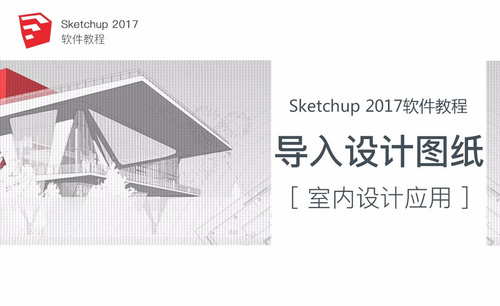ps速成
很多人都有不断学习的意识,但经常只有三分钟热度,如何提高自己的学习热情呢?学习一些小技巧,真得能提高学习的效率,也能提高学习的热情,那有没有ps速成小技巧呢?今天小编就为大家介绍一下那些学习ps中的小诀窍。
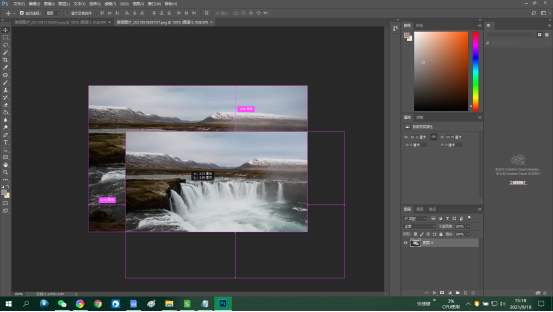
有没有ps速成小技巧?
很多人都有不断学习的意识,但经常只有三分钟热度,如何提高自己的学习热情呢?学习一些小技巧,真得能提高学习的效率,也能提高学习的热情,那有没有ps速成小技巧呢?今天小编就为大家介绍一下那些学习ps中的小诀窍。
1、复制技巧的使用
当我们要复制文件中的选择对象时,要使用编辑菜单中的复制命令。复制一次你也许觉不出麻烦,但要多次复制,一次一次的点击就相当不便了。这时你可以先用选择工具选定对象,而后点击移动工具,再按住“Alt”键不放。当光标变成一黑一白重叠在一起的两个箭头时,拖动鼠标到所需位置即可。若要多次复制,只要重复的放松鼠标就行了,效果如下图所示:
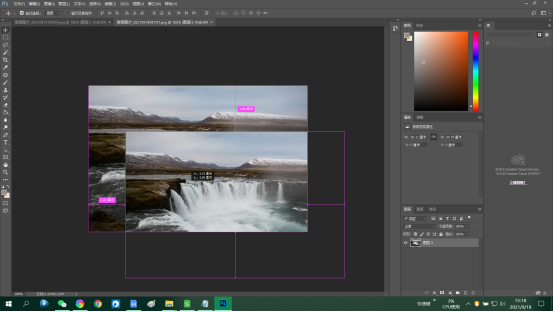
2、快捷键技巧的使用
这是Photoshop基础中的基础,却也是提高工作效率的最佳方法。快捷键的使用,使你可以将精力更好集中在你的作品而不是工具面板上。一旦你能够熟练使用这些快捷键后,你就可以使用全屏的工作方式,省却了不必要的面板位置,使视野更开阔,最大限度的利用屏幕空间。下面介绍各个常用选择工具快捷键:
选框-M、移动-V、套索-L、移动-V、画笔-B、铅笔-N、钢笔-P、文字-T、渐变-G
吸管-I、抓手-H、缩放-Z、裁剪-C、减淡-O、喷枪-J、橡皮擦-E、油漆桶-K
3、灵活控制图像大小技巧
PS中如果能灵活地使用快捷键来控制图像大小对提高工作效率是非常有帮助的,下面介绍几种常用的控制大小快捷键:
(1)缩放工具的快捷键是Z。
(2)“Ctrl+空格键”为放大工具,“Alt+空格键”为缩小工具,我们只要配合鼠标点击使用就可以灵活的放大缩小了。
(3)按Ctrl+Alt+“+”和Ctrl+Alt+“-”可以自动调整窗口以满屏缩放显示。
(4)按Ctrl+“+”键以及“-”键分别也可为放大和缩小图像;
4、为常用的组合命令定制动作技巧
在我们处理图像的时候,很多情况下我们都会用到组合命令。比如,需要将一个多层图像的文档移动到另一个文档中。最快捷操作是:新建一层Shift+CTRL+N;拼合以下所有可见图层Shift+Alt+CTRL+E;选择全部图像Ctrl+A;复制CTRL+C;取消选择Ctrl+D;删除当前图层。需要这么多的操作才能达到我们想要的效果,那我们只要把它储存为一个动作,在动作选项面板中设置一个方便的功能键,这样我们就可以随时调用,非常方便。
5、创建自定义笔刷技巧
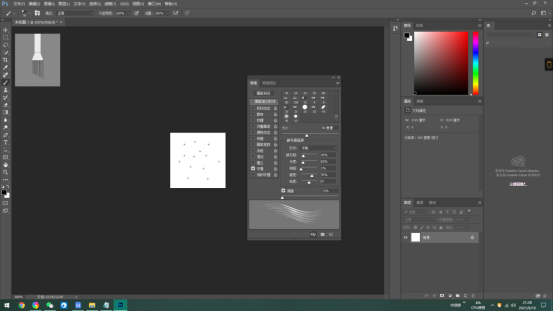
在Photoshop中有一项很有用但未被大多数人充分利用的资源,那就是创建自定义笔刷,使用好该功能会提高你工作效率哦。我们可以新建一个文档,大小为要制作的笔刷大小,用黑色绘制你的画笔图像,比如一朵小花,一棵小草等等。然后用矩形选框选择,定义为新的画笔。
6、使用调整图层技巧
大家都很难把握能够一次将图像调整的十分完美,所以,除了养成良好的备份习惯之外,最好是能使用调整图层时尽量就使用调整图层。你可能会觉得麻烦,但这点麻烦和图像损坏的损失比较起来就微乎其微了。而且更重要的是,你可以在创作过程中随时来做新的调整而不必担心图像的损坏。
以上就是ps速成小技巧,牢记快捷键能够帮助我们节省很多的操作时间,提高操作效率。当然学习ps过程中还有很多的技巧,也需要大家细心和耐心的学习,虎课上还有很多ps学习案例,大家可以按照步骤进行操作和学习哦!
本篇文章使用以下硬件型号:联想小新Air15;系统版本:win10;软件版本:PS cc2017。